이 가이드는 자신만의 진공 파일럿 레벨을 만들고 업로드하는 데 도움이 될 것입니다!
기본 컨트롤
새 개체를 배치하려면 먼저 화면 오른쪽의 개체 선택 메뉴에서 배치할 개체를 선택한 다음 왼쪽 클릭 배치할 수 있습니다.
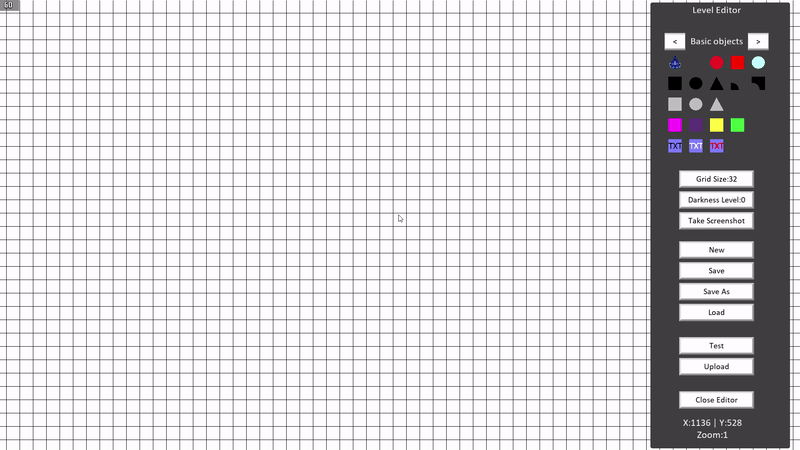 ------
------
진공 파일럿에서는 모든 개체의 크기를 조정할 수 있습니다. 이런 식으로 벽과 기타 장애물을 만들 수 있습니다.
주황색 선은 물체의 "수직 방향"을 나타냅니다.
개체 크기를 조정하려면 다음 키를 사용할 수 있습니다.
W – 개체의 세로 크기 늘리기
S – 개체의 세로 크기 줄이기
D – 개체의 가로 크기 늘리기
A – 개체의 가로 크기 줄이기
R – 개체 크기 재설정
또는 화살표 키를 더 정확하게 크기를 조정합니다.
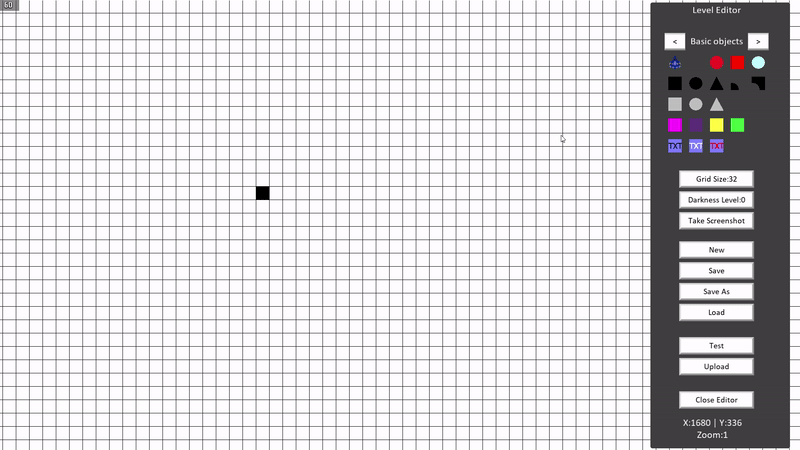 ------
------
모든 개체는 다음을 사용하여 회전할 수 있습니다. 마우스 휠.
물체를 회전시키면 수직 방향이 바뀝니다.
당신은 마우스 가운데 버튼 방향을 재설정합니다.
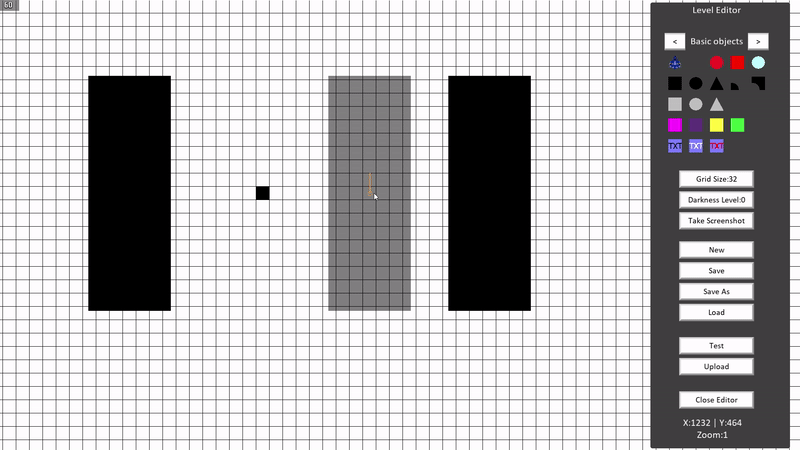 ------
------
새 개체를 배치할 때 이미 배치된 개체 위에 마우스를 놓고 키를 눌러 크기와 회전을 복사할 수 있습니다. C 키.
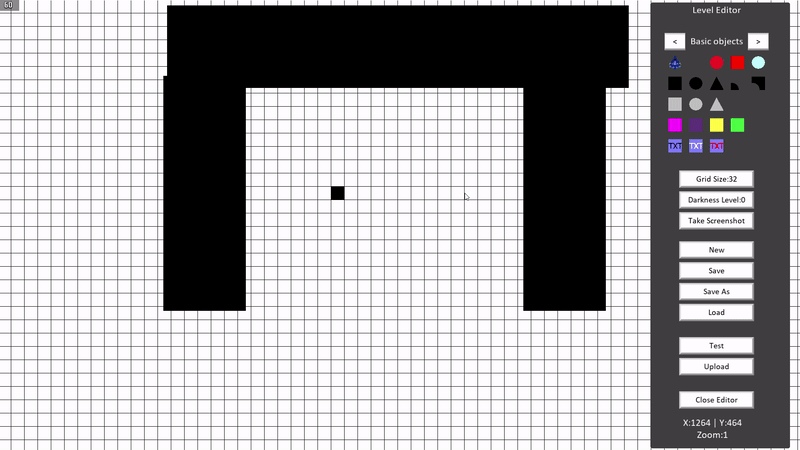 ------
------
새 개체를 배치할 때 먼저 마우스 오른쪽 단추로 클릭 선택 항목을 "지우기"하려면 화면의 아무 곳이나 누르십시오.
새 개체를 배치하지 않는 동안 이미 배치된 개체 위로 마우스를 가져간 다음 왼쪽 클릭 그것을 편집합니다. 윤곽선이 파란색에서 빨간색으로 변경됩니다. 빨간색은 개체를 선택했으며 현재 편집 중임을 의미합니다.
DEL 버튼을 눌러 선택한 개체를 삭제할 수 있습니다.
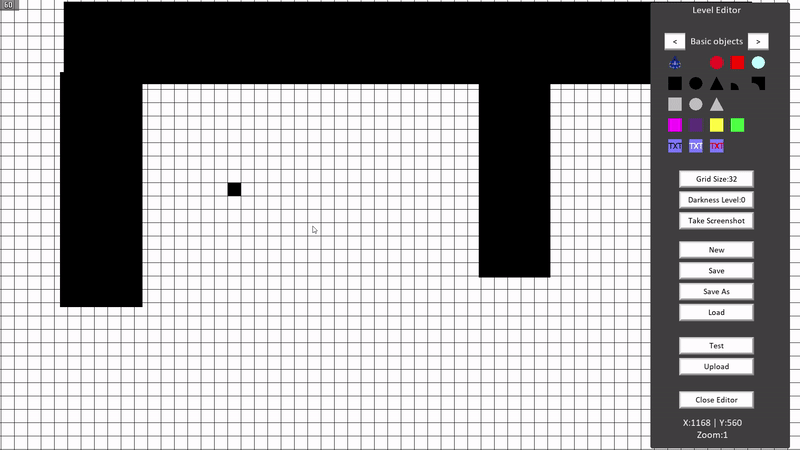 ------
------
를 누르십시오 ALT 키를 사용하여 정밀 모드를 켜고 끕니다.
정밀 모드에서는 격자가 제거되고 개체를 더 정확하게 이동하고 회전할 수 있습니다.
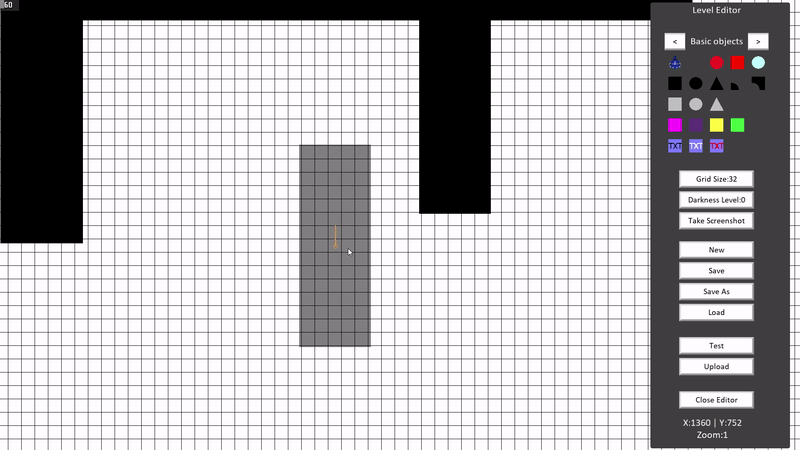 ------
------
보유 변화 + 마우스 휠 – 물체를 90° 회전
보유 변화 + 화살표 키 – 객체 미러링(곡선 객체를 사용할 때 특히 유용)
속성을 편집하려면 속성이 있는 개체(예: 문, 버튼, 자석, 광원 및 텍스트 상자)를 마우스 오른쪽 버튼으로 클릭합니다.
------
카메라를 해당 방향으로 이동하려면 마우스를 화면 테두리로 이동합니다. 잡아 Shift 키 카메라의 속도를 높이려면.
보유 Ctrl 키 그리고 마우스 휠 확대 및 축소합니다.
개체 및 사용 방법
여기에서 플레이어가 스폰됩니다. 크기를 변경하여 플레이어 함선의 크기를 변경할 수 있으므로 몇 가지 흥미로운 개념이 가능합니다. 한 명의 플레이어 스폰만 사용할 수 있습니다. 그렇지 않으면 레벨이 시작되지 않습니다!
플레이어가 검은색 벽 물체를 만지면 충돌하고 마지막 체크포인트에서 다시 생성됩니다.
이름에서 알 수 있듯이 이러한 개체는 레벨을 장식하는 데 사용할 수 있습니다. 그들은 게임 플레이에 영향을 미치지 않습니다.
플레이어는 목표에 도달하기 전에 모든 체크포인트를 통과해야 합니다. 충돌 시 가장 늦은 체크포인트에서 리스폰됩니다.
참고: 이 작업을 수행하지 마십시오.
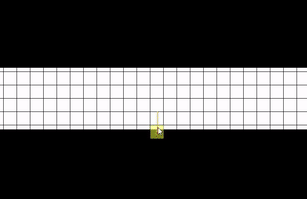 대신, 이렇게 하십시오
대신, 이렇게 하십시오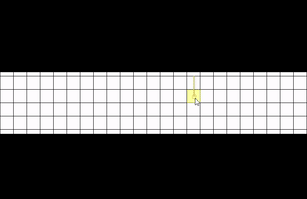
스토퍼로 비행하면 우주선의 가속이 비활성화되고, 언스토퍼로 비행하면 다시 가속이 활성화됩니다.
문은 플레이어가 통과할 수 있도록 버튼으로 열어야 하는 빨간 벽입니다.
문을 배치할 때 게임은 버튼 ID. 숫자나 텍스트가 될 수 있습니다.
버튼을 배치하면 게임에서 버튼 ID 다시. 정확히 동일하게 입력해야 합니다. 버튼 ID 문과 함께 사용했기 때문에 게임에서 어떤 문을 열어야 하는지 알 수 있습니다.
그 후, 게임은 시간(초). 이것은 문이 다시 닫히는 시간 제한입니다.
자석이 당신을 진원지로 끌어당길 것입니다.
실제 개체의 크기는 중요하지 않으며 게임 내에서 표시되지 않습니다.
자석을 놓을 때 게임은 자석을 묻습니다. 픽셀 범위 및 그 초당 힘. 음의 힘을 사용하여 플레이어를 자석에서 밀어낼 수 있습니다.
이러한 개체는 맞춤 텍스트.
플레이어가 모든 체크포인트를 통과하여 이 개체를 터치하면 레벨이 완료됩니다.
당신은 당신이 원하는만큼 많은 목표를 사용할 수 있습니다
조명
모든 레벨에는 광원 없이 레벨이 보이는 정도를 결정하는 어두움 레벨이 있습니다.
Darkness Level 0은 모든 것이 보인다는 것을 의미하고, Darkness Level 10은 플레이어가 광원 없이는 아무것도 볼 수 없다는 것을 의미합니다.
화면 우측의 "Darkness Level" 버튼을 좌, 우 클릭하여 Darkness Level을 편집할 수 있습니다.
광원은 "기본 개체" 옆에 있는 화살표를 클릭하여 액세스할 수 있는 조명 범주에서 찾을 수 있습니다.
광원은 일반 개체처럼 배치하고 크기를 조정할 수 있습니다. 광원을 배치한 후 마우스 오른쪽 버튼을 클릭하여 색상 선택을 열 수 있습니다.
레벨 업로드
Steam 창작마당의 모든 레벨에는 미리보기 이미지가 있어야 합니다. 가장 쉬운 방법은 화면 오른쪽 경계에 있는 "스크린샷 찍기" 버튼을 사용하는 것입니다.
스크린샷 모드에서는 파란색 윤곽선이 표시됩니다. 이 개요 내의 모든 것이 스크린샷에 표시됩니다.
마우스 휠을 사용하여 확대 및 축소하고 마우스 왼쪽 버튼을 사용하여 PC의 아무 곳에서나 스크린샷을 저장할 수 있습니다.
또는 최대 1MB 크기로 미리보기 이미지를 디자인할 수 있습니다.
미리보기 이미지가 더 크면 업로드가 실패할 수 있습니다.
Steam 창작마당에 레벨을 업로드하려면 화면 오른쪽 경계에 있는 "업로드" 버튼을 클릭하기만 하면 됩니다.
레벨 이름을 입력하고 미리보기 이미지를 선택해야 합니다.
준비가 되면 "업로드 시작" 버튼을 클릭합니다. 업로드 프로세스가 시작되기 전에 레벨을 한 번 완료해야 합니다.
업로드가 완료되면 전체 커뮤니티에서 귀하의 레벨을 사용할 수 있습니다.
(레벨이 공개적으로 액세스되기 전에 Steam 창작마당 이용 약관에 동의해야 할 수도 있습니다)
